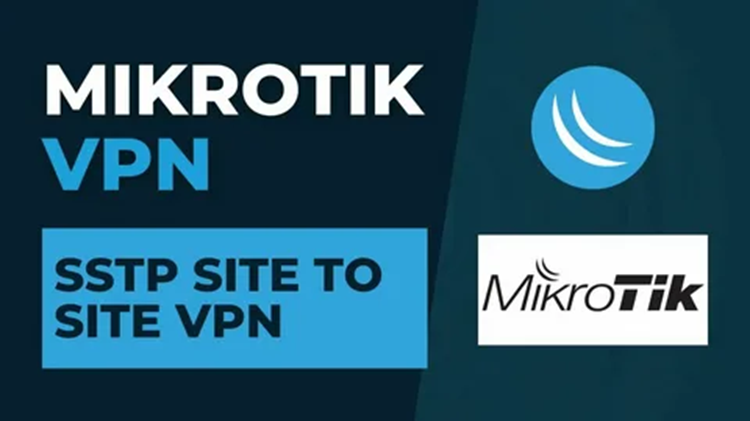MikroTik предлагает решения, которые объединяют в себе мощное оборудование и программное обеспечение — RouterOS. Это операционная система, разработанная для обеспечения максимальной гибкости и функциональности.
Основные преимущества устройств MikroTik:
- Поддержка сложных маршрутизирующих сценариев. Подходит для использования в офисных сетях, центрах обработки данных и домашних сетях.
- Многофункциональность. Настройка Mikrotik VPN, QoS, Firewall, VLAN, Wi-Fi и другие сетевые возможности.
- Гибкость конфигурации. Устройства можно настраивать через графический интерфейс (WinBox), веб-интерфейс или командную строку.
- Широкая линейка оборудования. От простых домашних роутеров до профессиональных решений.
2. Подготовка. Настройка Mikrotik.
Прежде чем приступить к настройке оборудования MikroTik, выполните следующие шаги:
- Распакуйте устройство и подключите его к источнику питания.
- Подключите Ethernet-кабель. Один конец подключите к вашему компьютеру, другой — к порту устройства (обычно, порт 1 или обозначенный как WAN).
- Скачайте и установите WinBox — утилиту для управления MikroTik.
3. Первичная настройка через WinBox
Шаг 1: Подключение к устройству
- Запустите WinBox и нажмите на вкладку Neighbors, чтобы найти устройство MikroTik в вашей локальной сети.
- Подключитесь, используя admin в качестве имени пользователя и оставив поле пароля пустым.
Шаг 2: Обновление RouterOS
- Перейдите в раздел System → Packages.
- Нажмите Check for Updates и обновите прошивку до последней версии.
4. Базовая настройка сети
Настройка WAN (интернет-соединение)
- Перейдите в IP → DHCP Client.
- Нажмите +, выберите интерфейс WAN (например,
ether1) и включите его. - Убедитесь, что устройство получило IP-адрес от провайдера.
Настройка LAN
- Перейдите в IP → Addresses.
- Нажмите +, выберите интерфейс LAN (например,
ether2) и задайте адрес (например,192.168.88.1/24).
Включение DHCP-сервера
- Перейдите в IP → DHCP Server.
- Нажмите Setup, выберите интерфейс LAN, задайте диапазон адресов (например,
192.168.88.10-192.168.88.100).
5. Настройка безопасности
1. Изменение пароля администратора
- Перейдите в System → Users.
- Выберите пользователя
admin, нажмите Password, задайте новый пароль.
2. Настройка Firewall
- Перейдите в IP → Firewall → Filter Rules.
- Добавьте правила для защиты маршрутизатора:
- Блокировка несанкционированных входящих подключений.
- Разрешение доступа к устройству только из локальной сети.
3. Ограничение доступа к устройству
- В IP → Services отключите ненужные сервисы (например, FTP, Telnet).
- Оставьте только необходимые, например, WinBox и HTTP.
6. Настройка Wi-Fi (для моделей с поддержкой)
- Перейдите в Wireless.
- Включите беспроводной интерфейс, выберите режим AP Bridge.
- Настройте параметры сети:
- Имя сети (SSID).
- Пароль (WPA2-PSK).
- Установите частоту и канал для уменьшения помех.
7. Расширенные функции
VPN
- MikroTik поддерживает множество VPN-протоколов (PPTP, L2TP, OpenVPN, WireGuard).
- Настройте VPN-сервер для удалённого доступа к сети, следуя документации на сайте MikroTik.
QoS (Качество обслуживания)
- Перейдите в Queues для управления пропускной способностью и приоритизацией трафика.
VLAN
- Создайте виртуальные сети для изоляции устройств, используя Interfaces → VLAN.
8. Поддержка и диагностика
- Мониторинг состояния.
- Перейдите в Tools → Ping или Tools → Bandwidth Test, чтобы проверить соединение.
- Используйте Log, чтобы отслеживать события и ошибки.
- Резервное копирование конфигурации.
- Перейдите в Files, нажмите Backup, чтобы создать резервную копию настроек.
- Сброс конфигурации.
- Если что-то пошло не так, выполните сброс настроек через System → Reset Configuration.
Заключение
Настройка оборудования MikroTik может показаться сложной на первый взгляд, но ВЫ всегда можете обратиться к специалистам WifilLab за помощью в настройке. Следуя этому руководству, вы сможете развернуть стабильную, безопасную и высокопроизводительную сеть для дома или офиса. При необходимости всегда обращайтесь к официальной документации MikroTik, где представлено множество примеров конфигурации для различных сценариев.
MikroTik — это инструмент, который открывает перед вами множество возможностей. Настраивайте, экспериментируйте и находите решения, которые наилучшим образом соответствуют вашим потребностям!